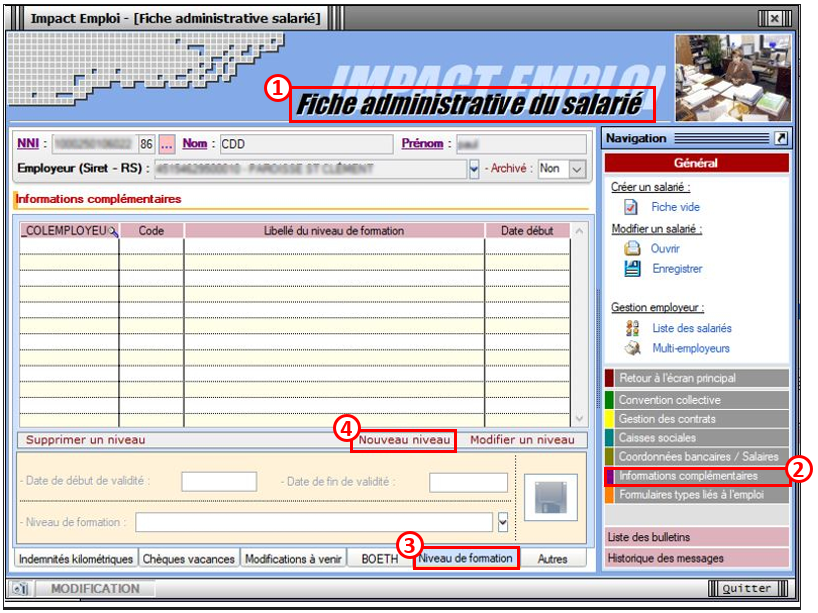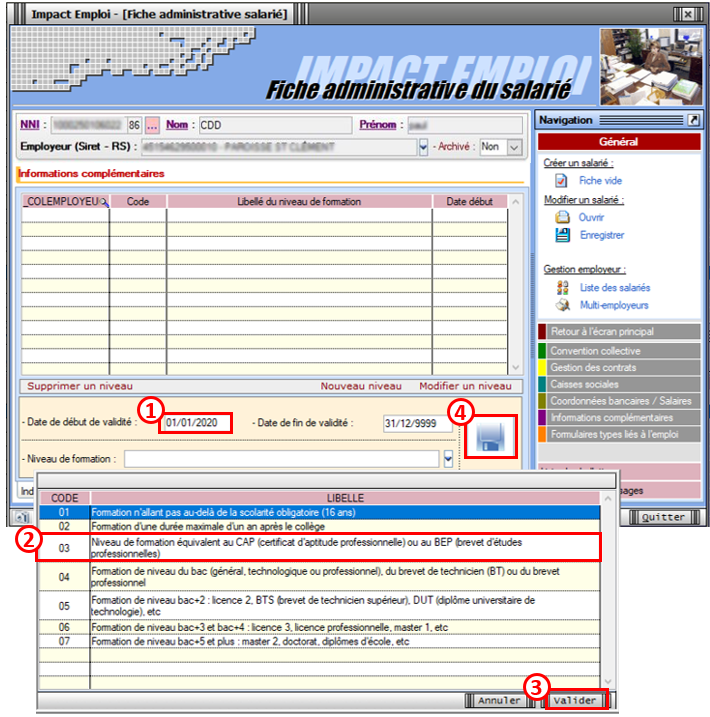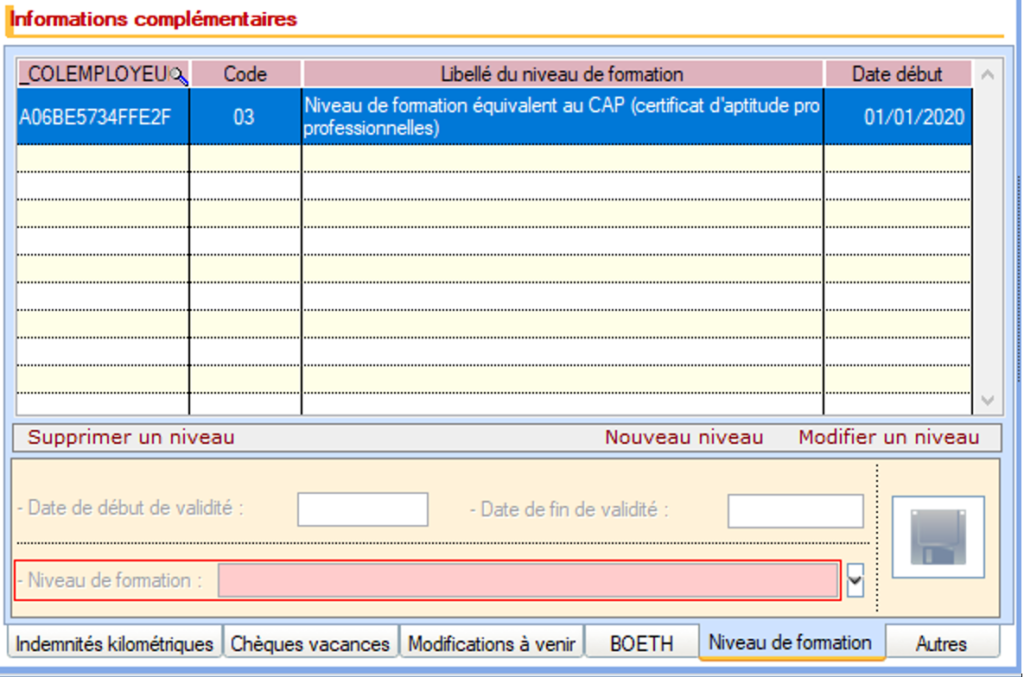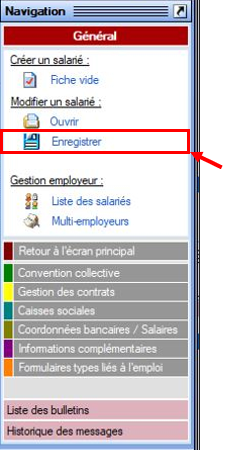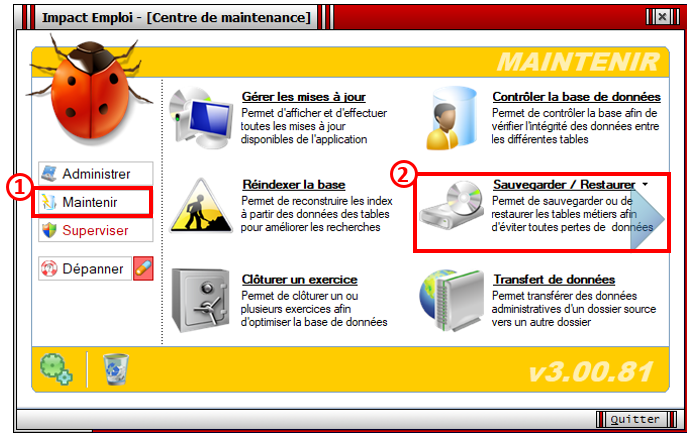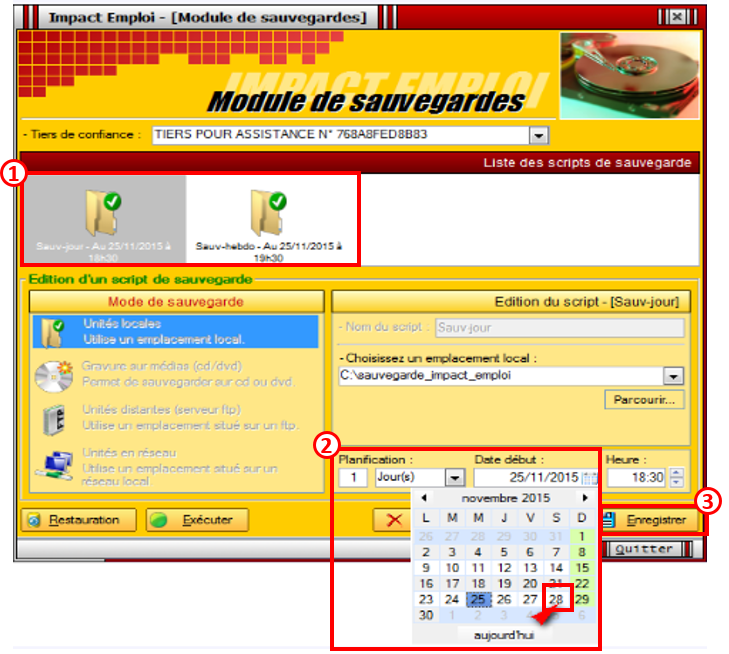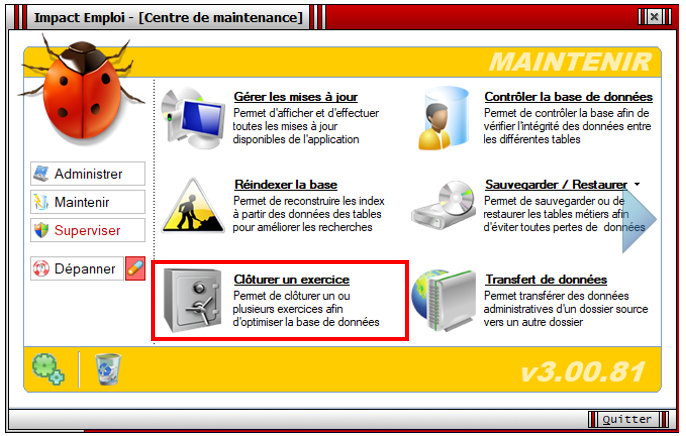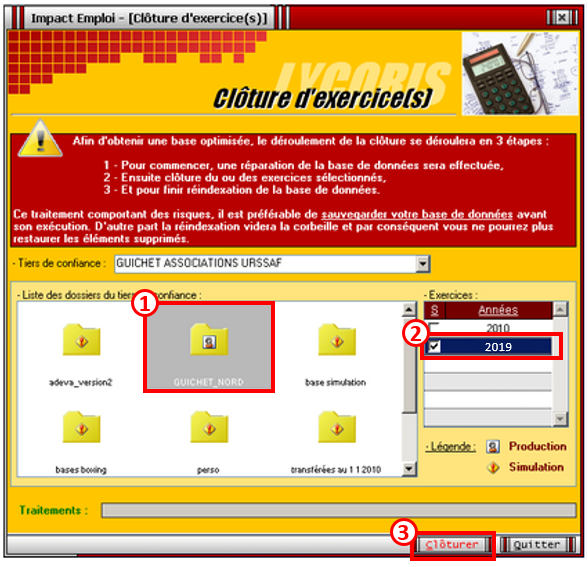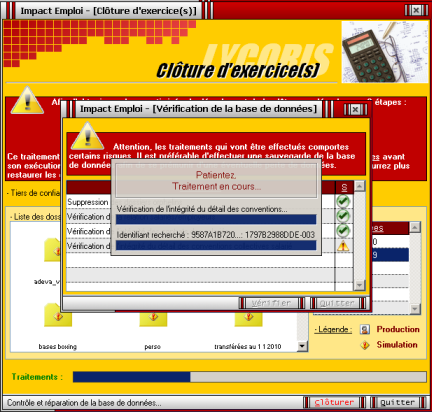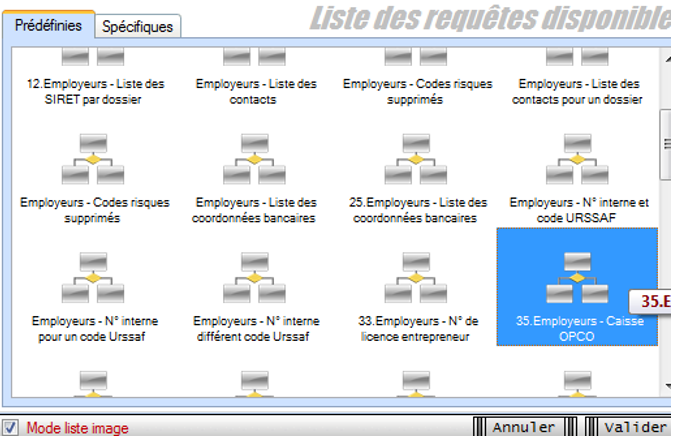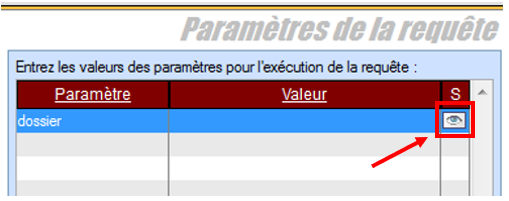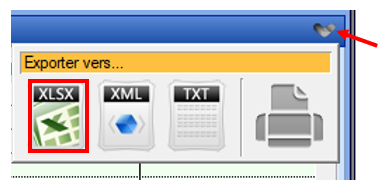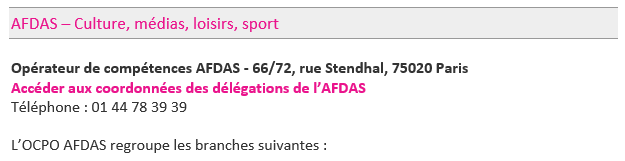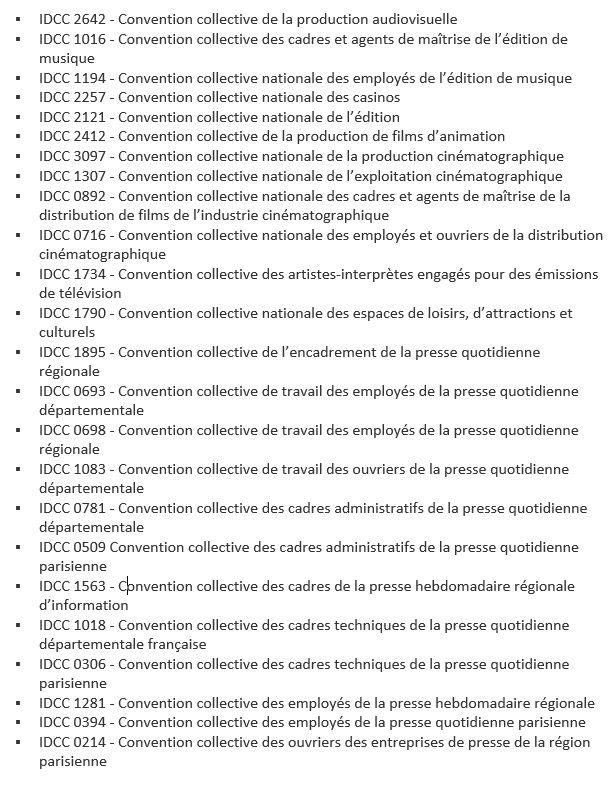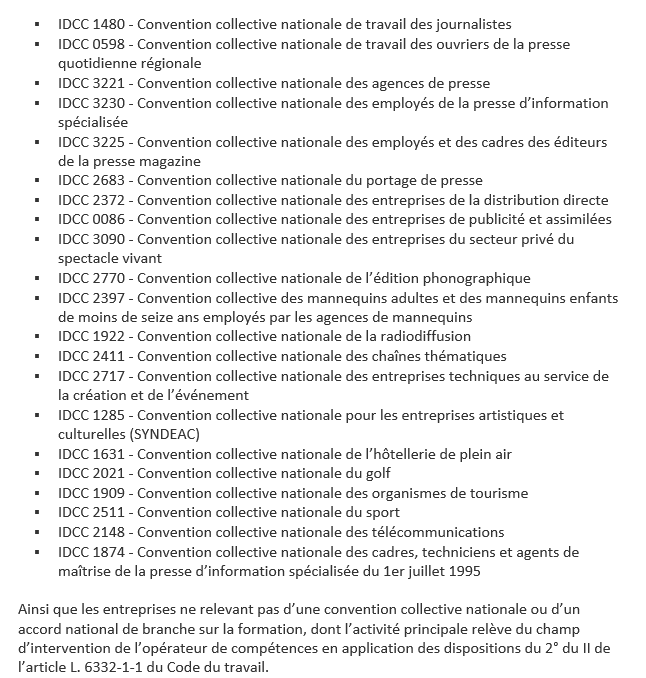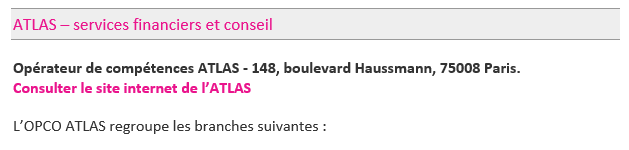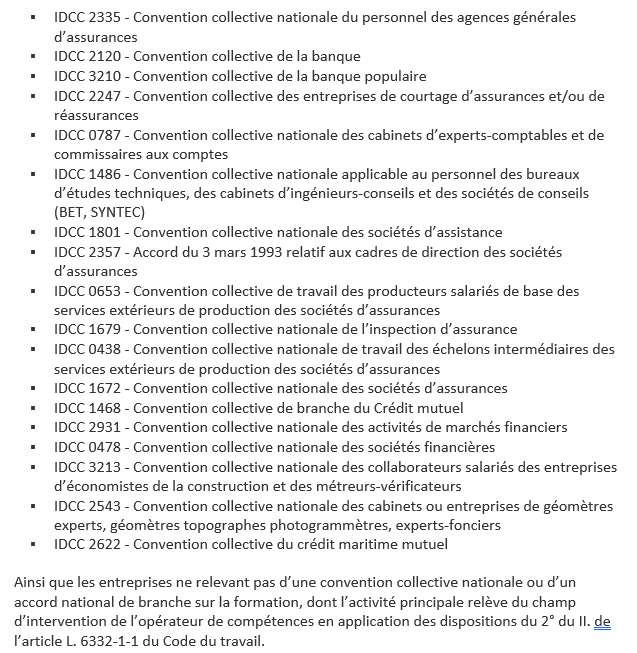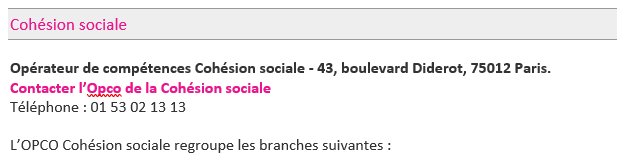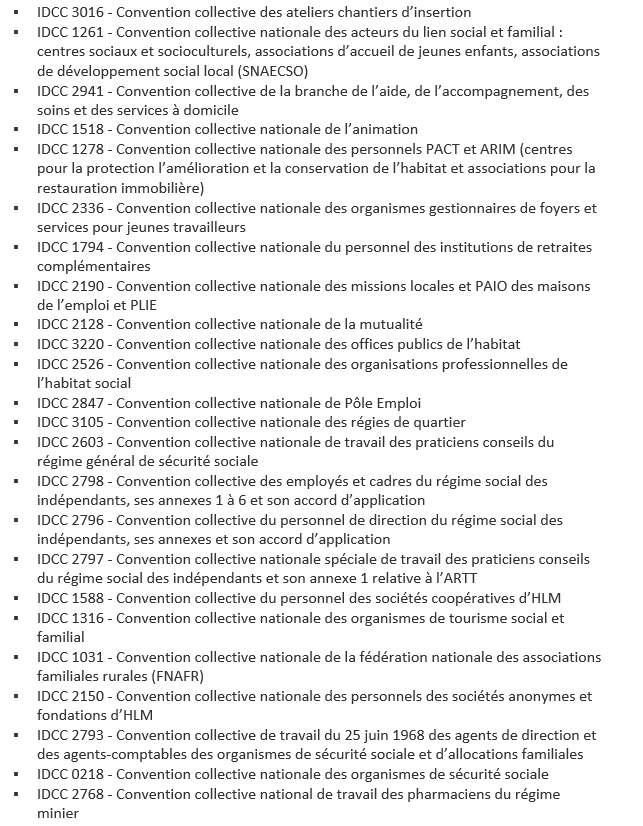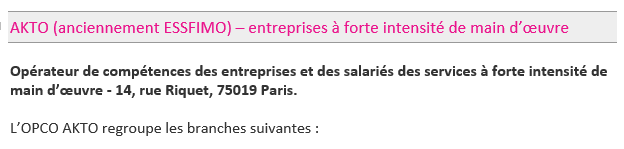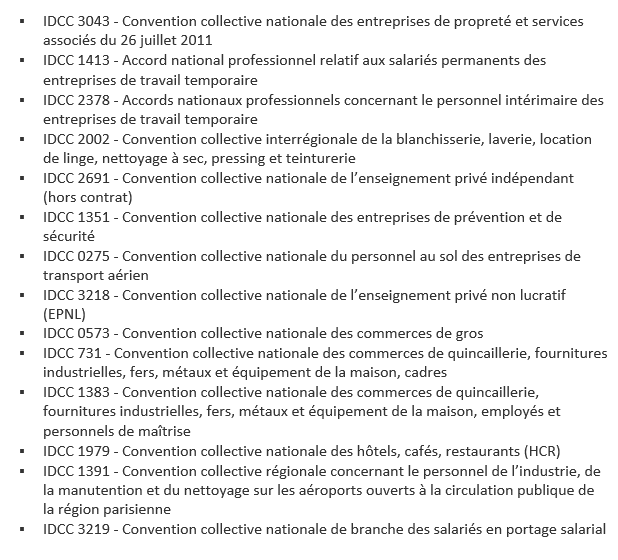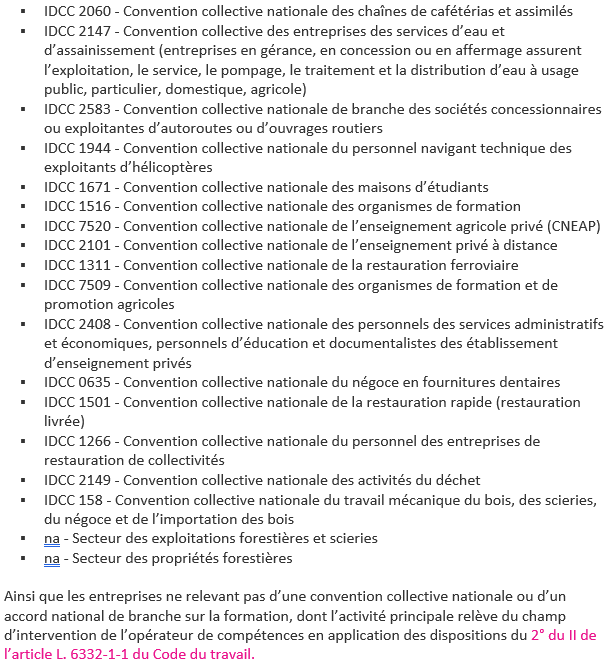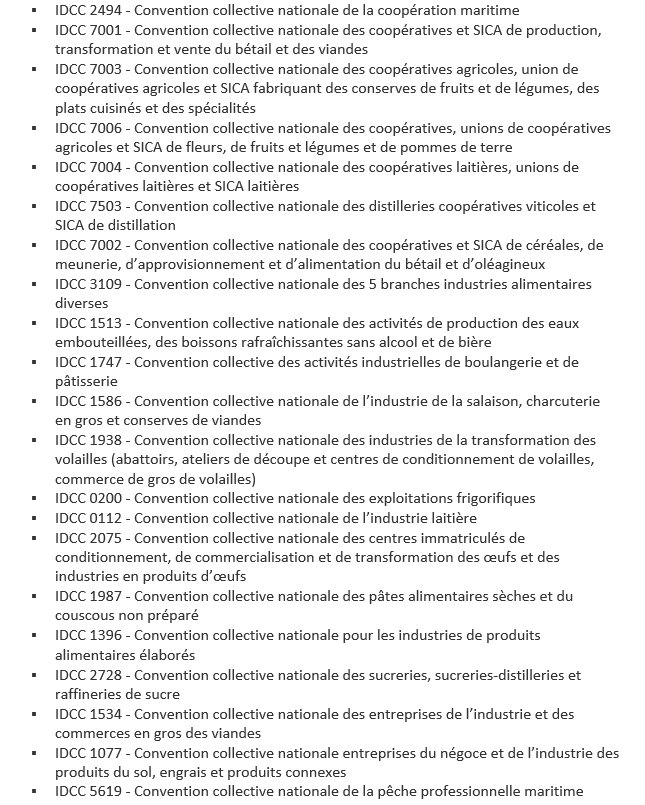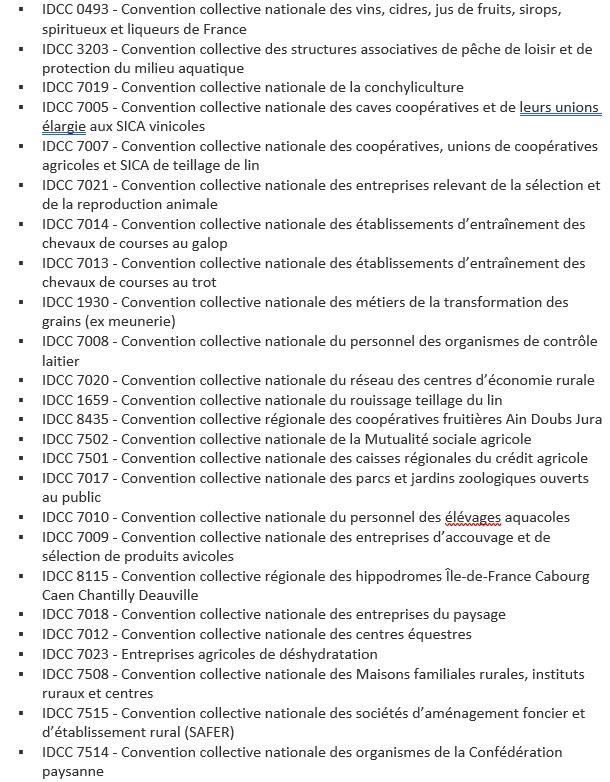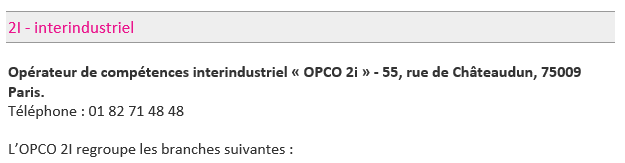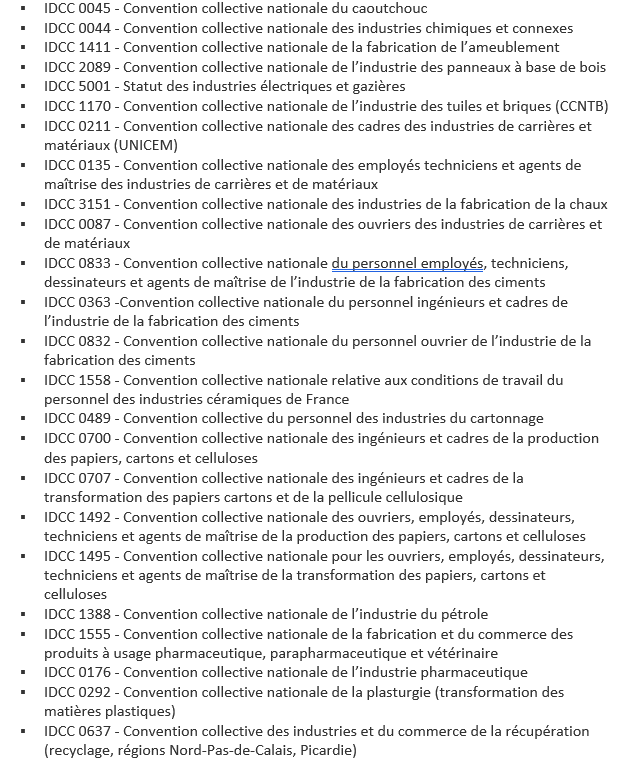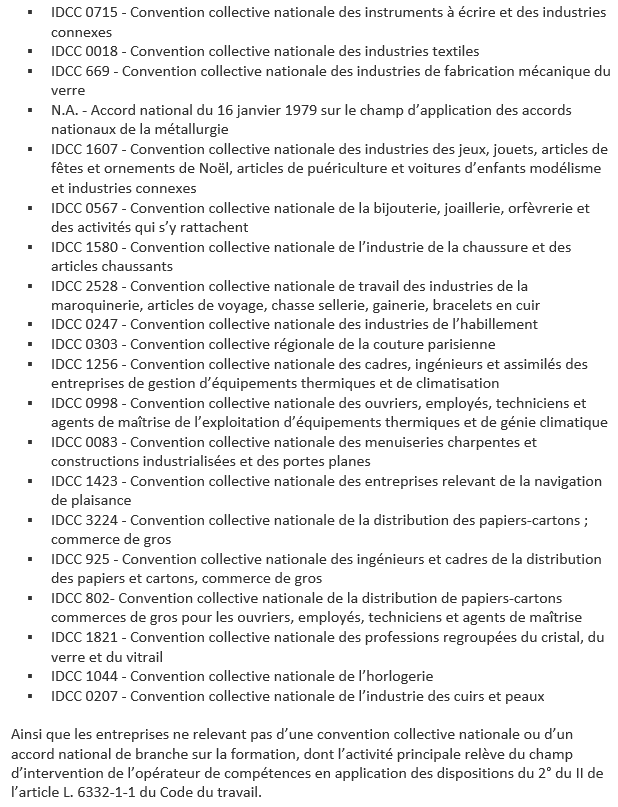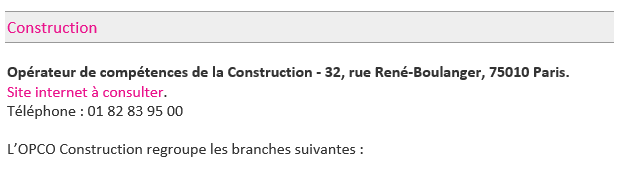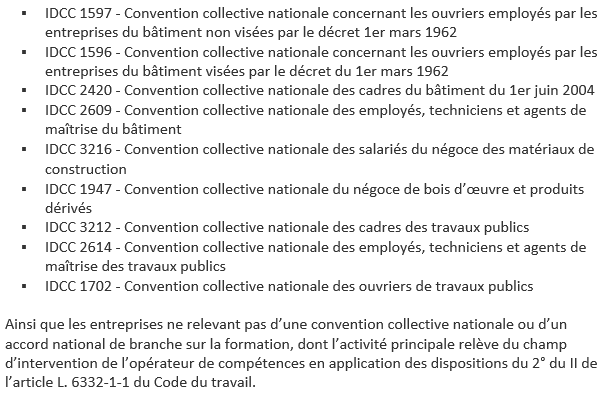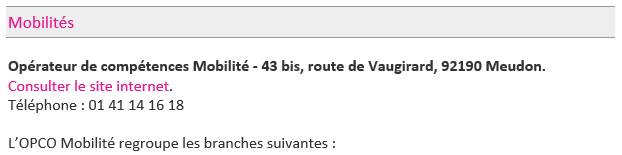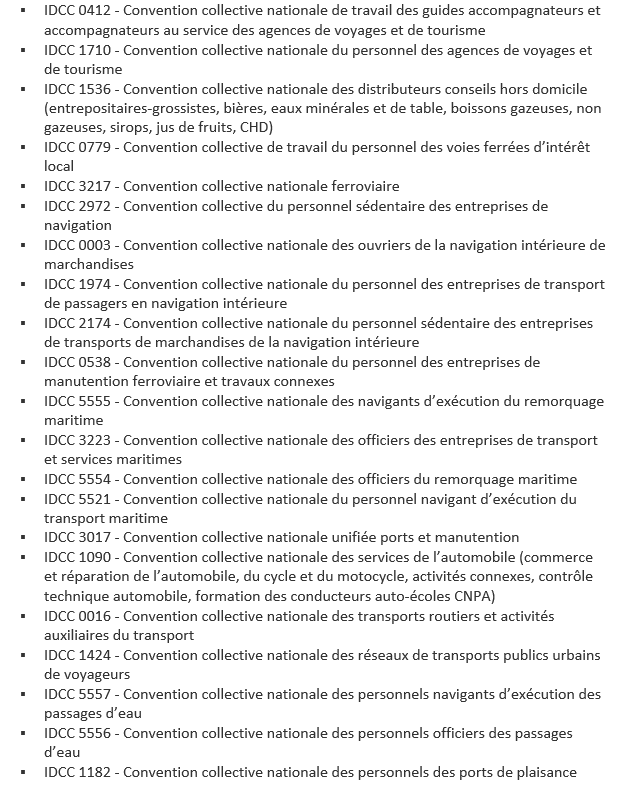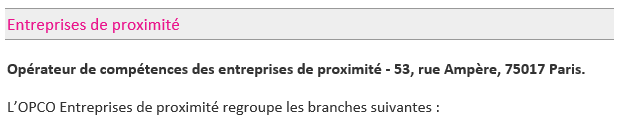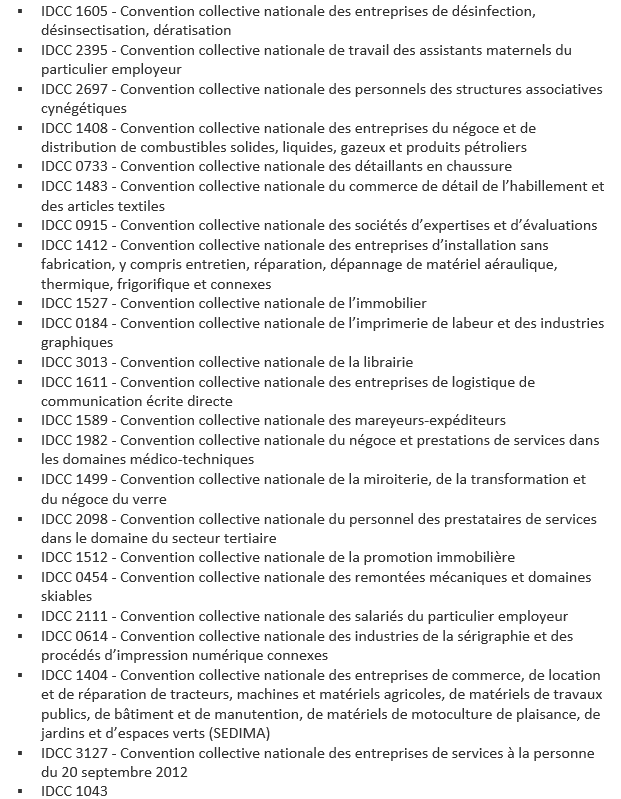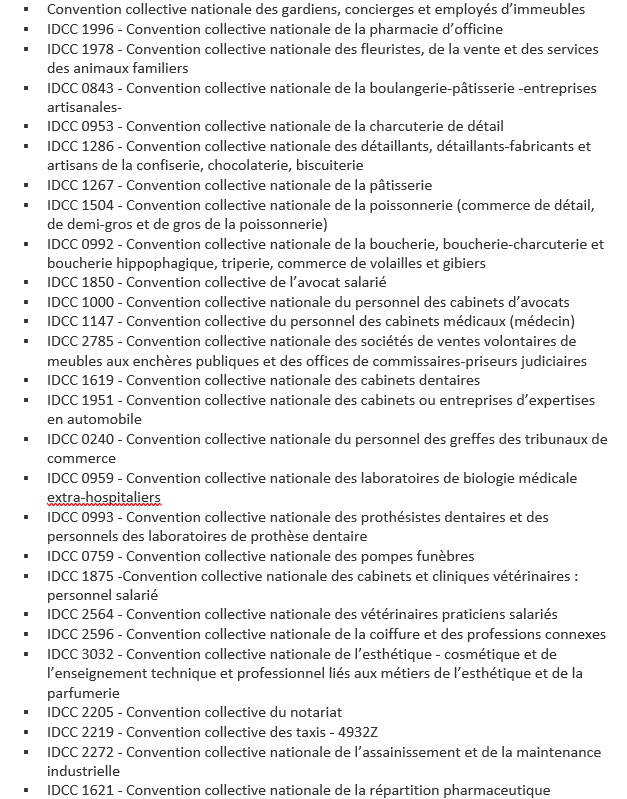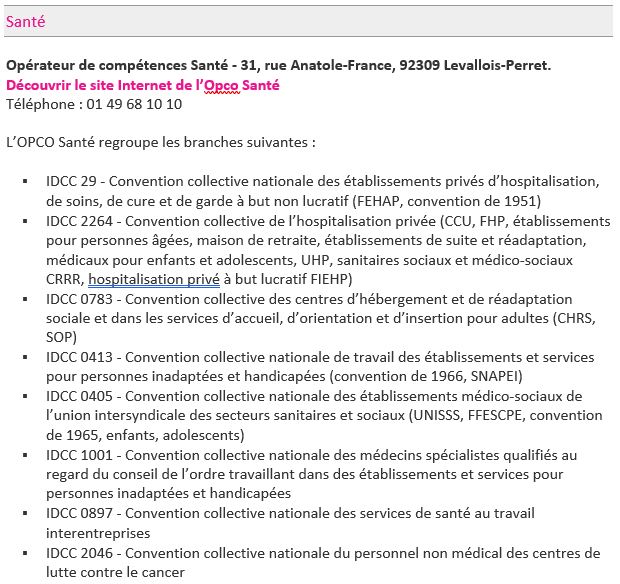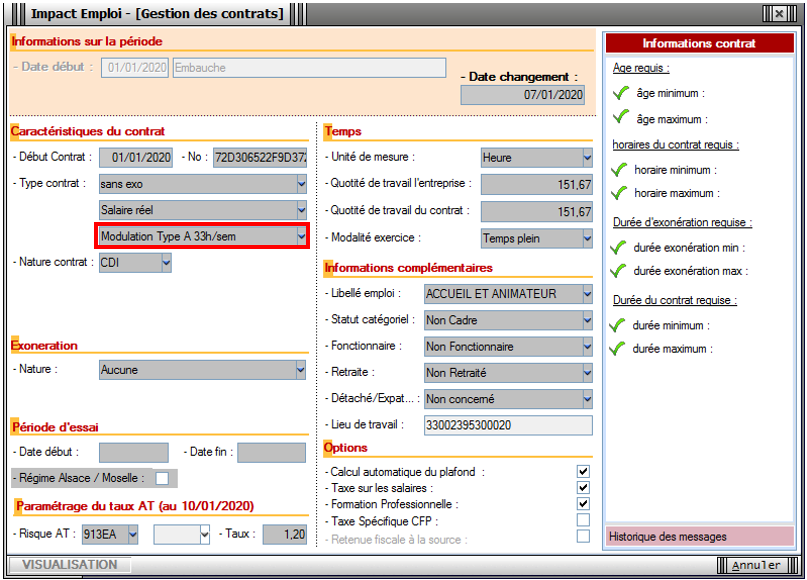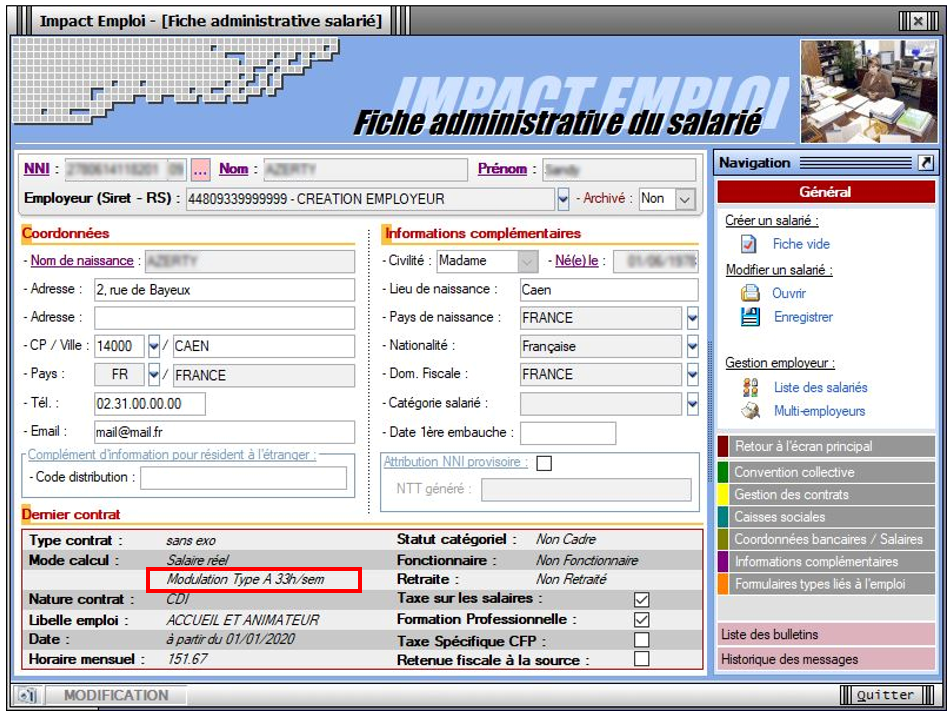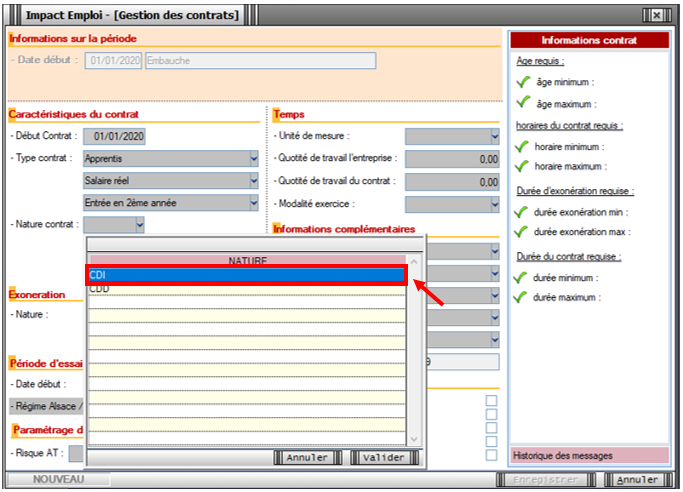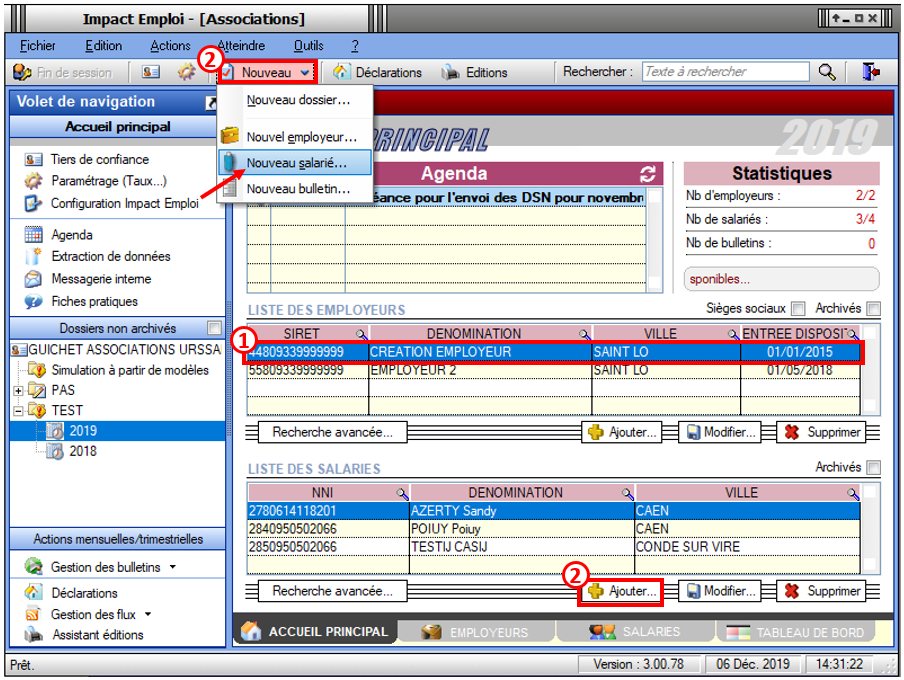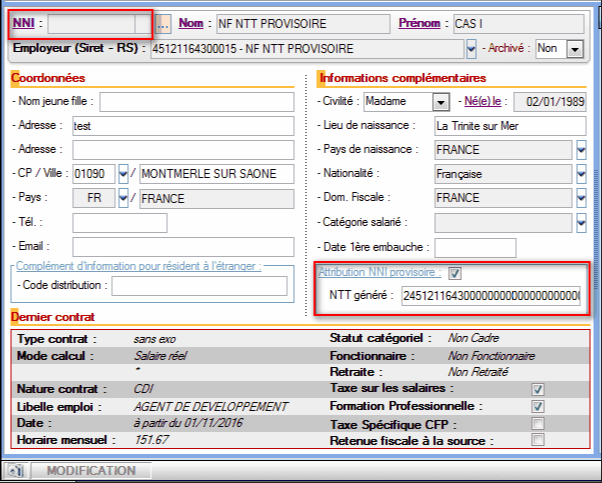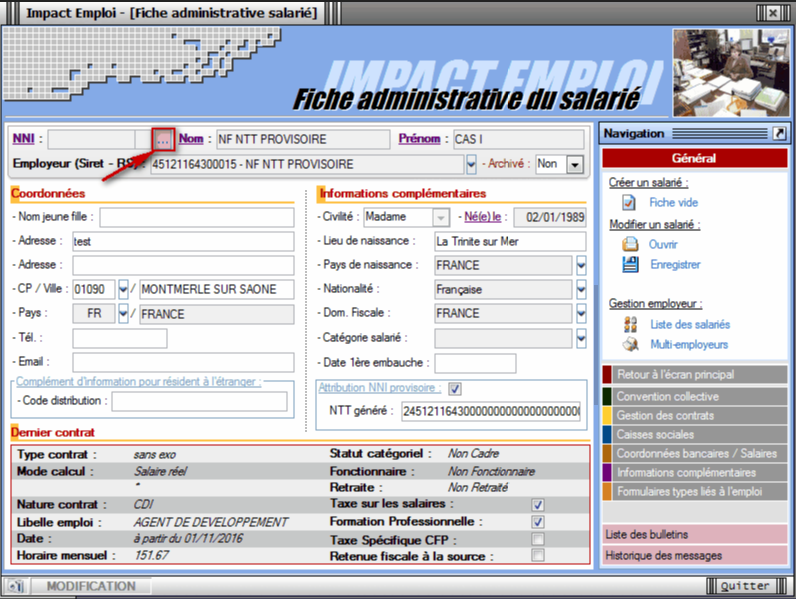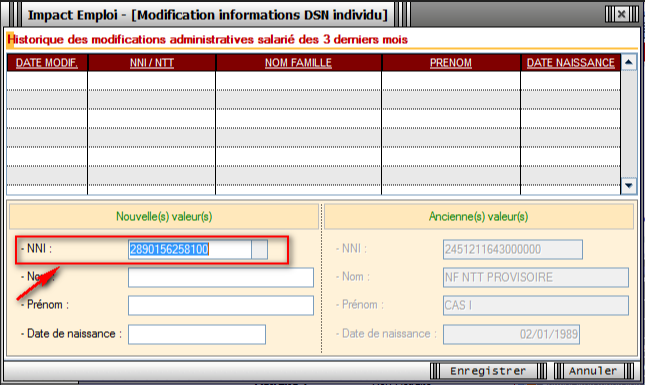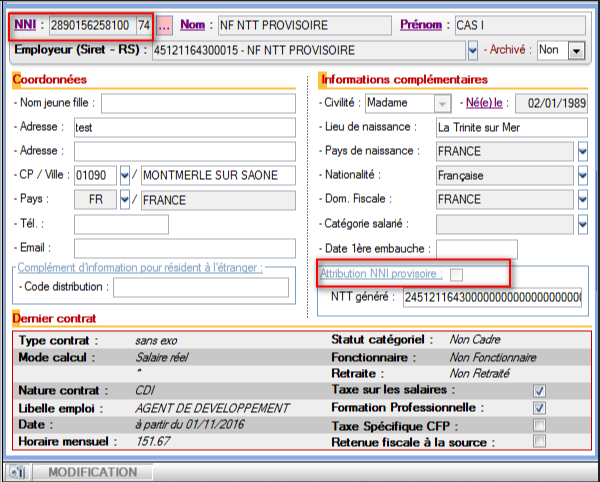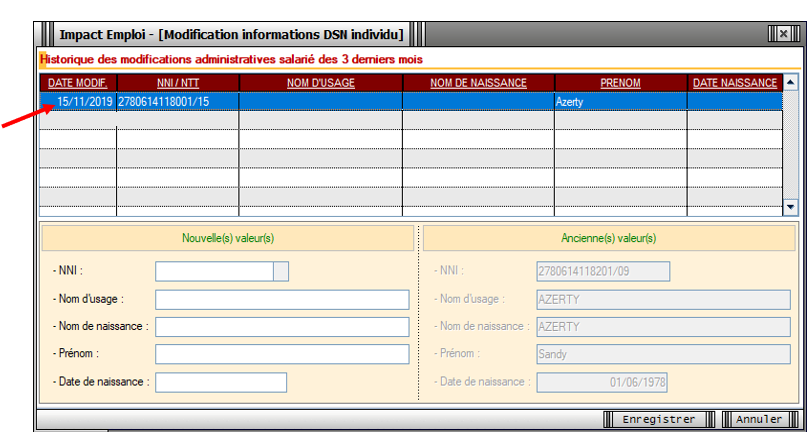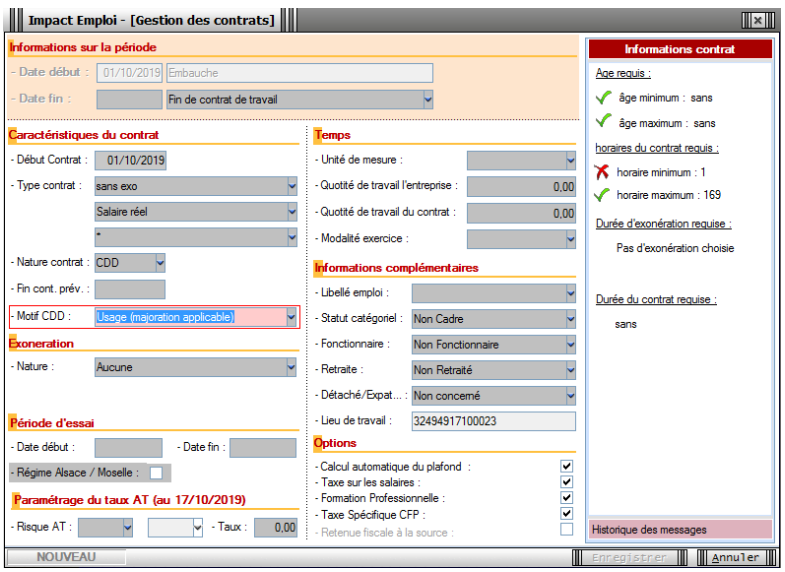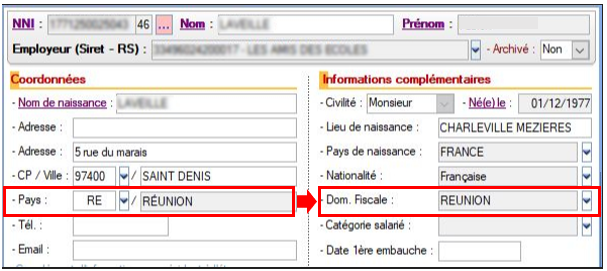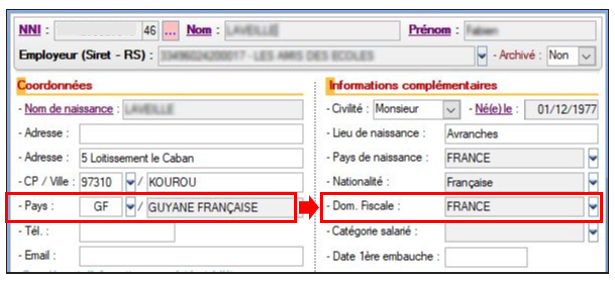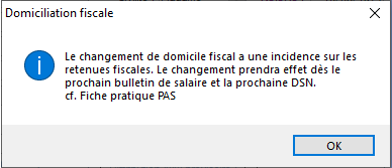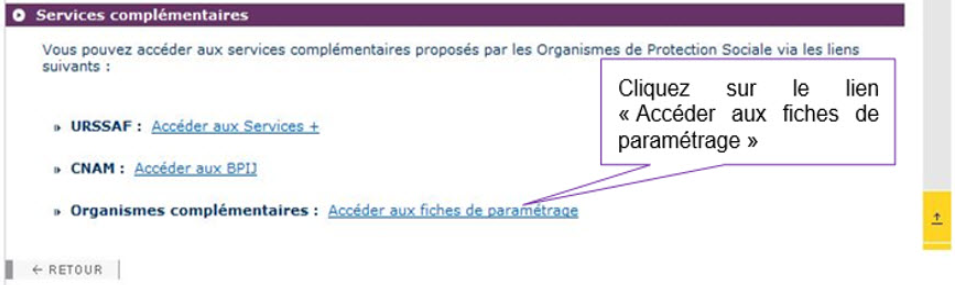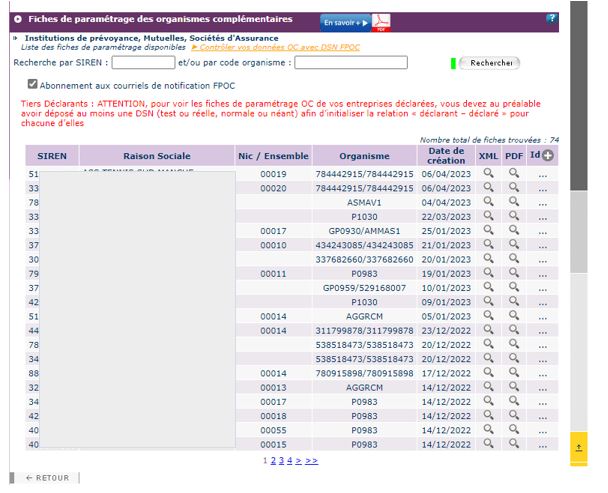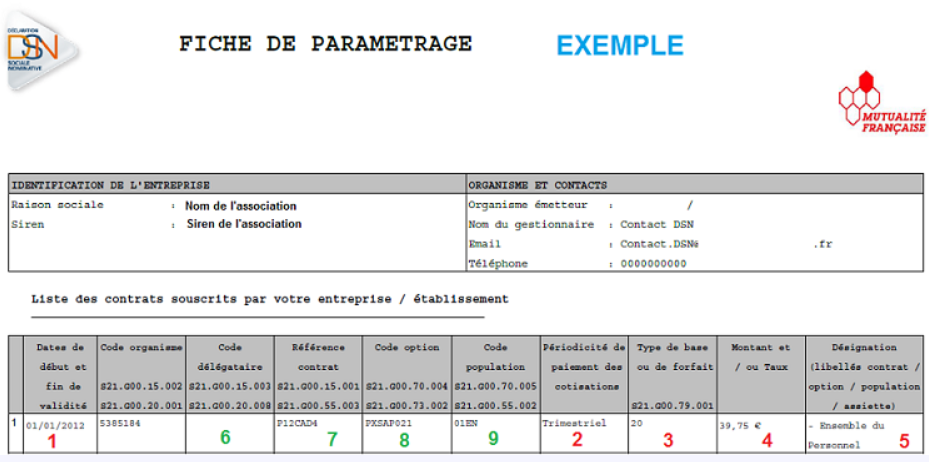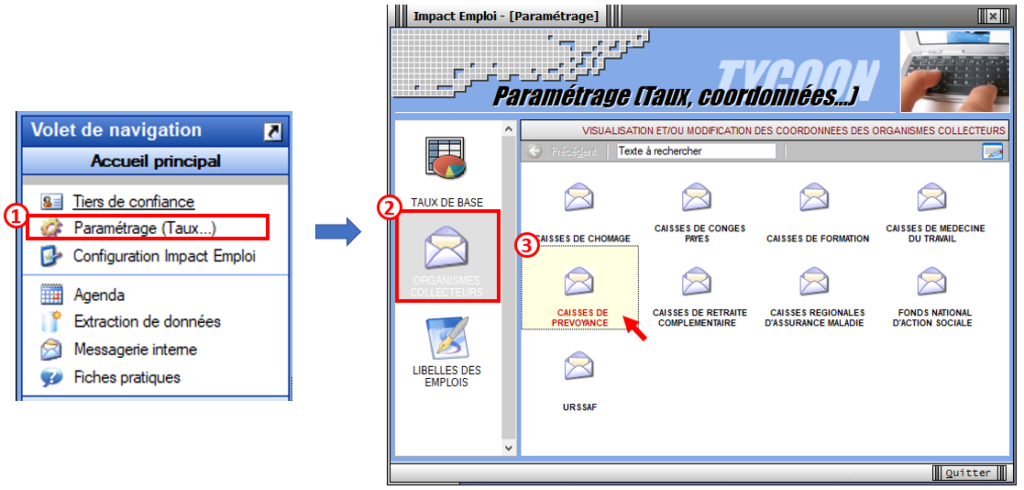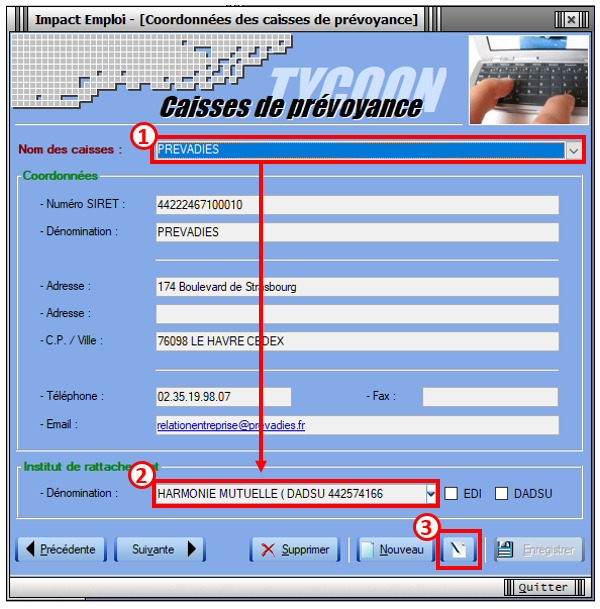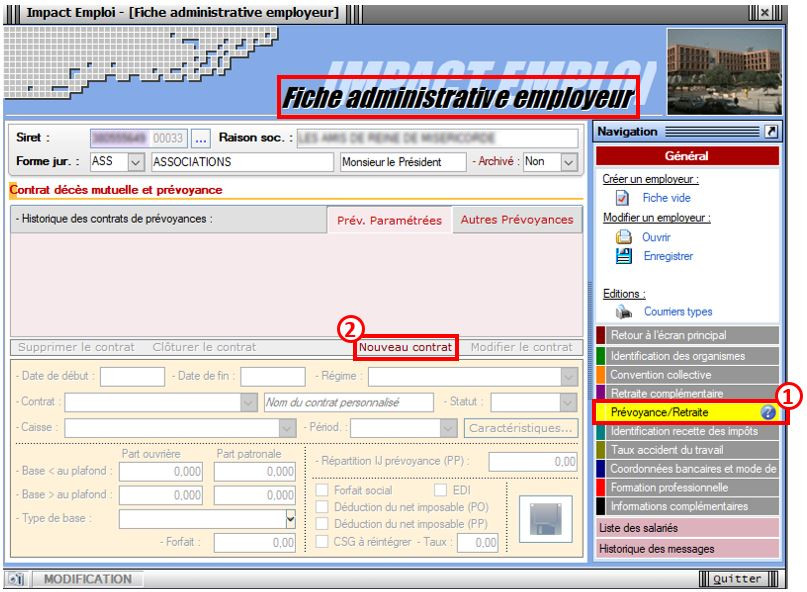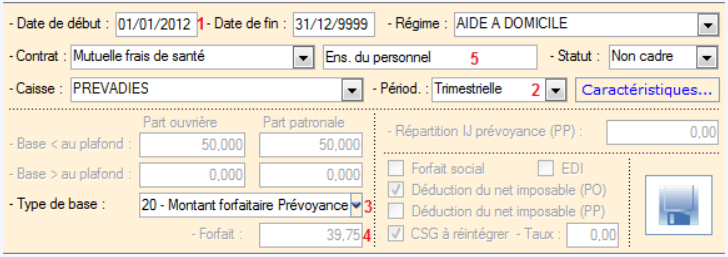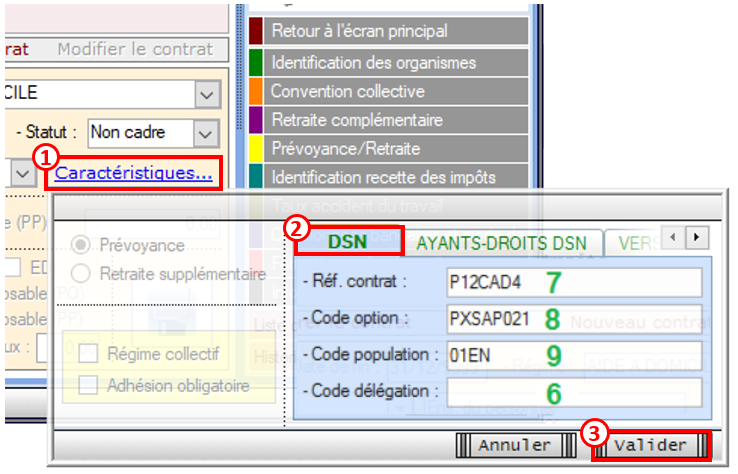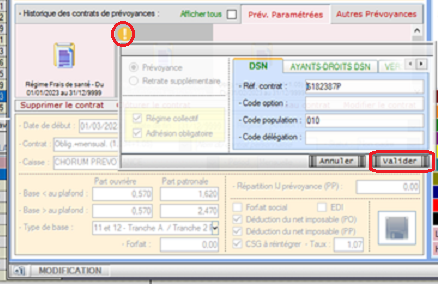Transfert ou mutation de salariés

Fiche Pratique – Salarié : Transfert ou mutation de salariés

► Contexte
Retrouvez dans cette fiche pratique la procédure de transfert ou de mutation des salariés d’une de vos associations vers une autre association, gérée ou non via Impact emploi association.
► Détail des cas de transfert ou de mutation
Détail des associations utilisées dans la procédure :
A00001 : Association existante dans IEA
ASiège : Association siège de A00001
ABIS : Association A00001 (après changement d’adresse et de NIC)
B00001 : Association
La procédure est proposée pour un salarié Y.
Ce salarié est salarié de l’association A00001.
Si plusieurs salariés sont concernés, il faut suivre la procédure pour chaque salarié concerné.
Détail des cas rencontrés :
A – Le salarié Y de l’association A00001 est transféré dans l’association B00001
B – Le salarié Y de l’association A00001 est transféré dans l’association ASiège
C – Le salarié Y de l’association A00001 est transféré dans l’association ABIS

Attention : Le cas C n’est pas un cas de transfert : La procédure suivante ne doit pas être utilisée dans ce cas (la procédure à utiliser est la procédure de changement de NIC d’une association).
Dans ce cas, tous les salariés de l’association (A00001) seront rattachés automatiquement
au nouveau SIRET (ABIS).
Si l’association d’accueil est gérée par un autre tiers Impact Emploi :
Transmettre un message à l’assistance en mettant en objet : « Transfert d’association chez un autre tiers »
Si l’association d’accueil n’est plus gérée dans Impact Emploi :
Transmettre à l’assistance les informations nécessaires (N° de contrat…)
► Procédure répondant aux cas A et B
ADMINISTRATIF / BULLETIN DE SALAIRE
1/ Avant de saisir le bulletin d’août 2019 :
Dans l’association A00001, pour le salarié Y, à partir de la Fiche administrative du salarié, onglet Gestion des contrats, effectuer une Fin de contrat :
- Saisir la date de fin de contrat « 31/08/2019 »
- Choisir la nature du motif « Autre » et le motif de rupture « 500 – Transfert » :
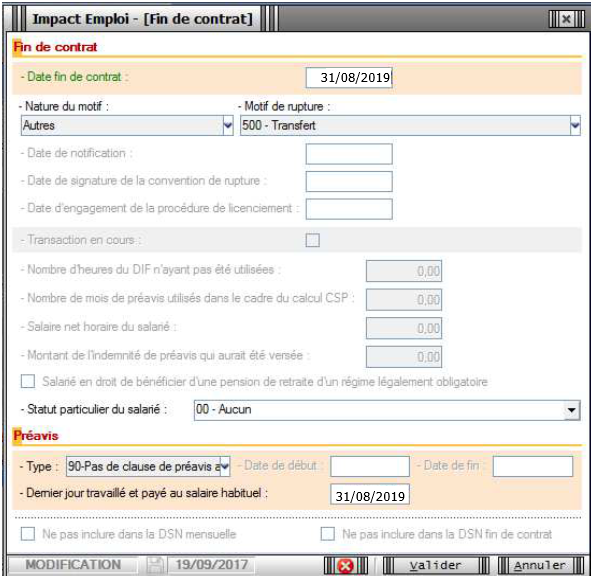
2/ Saisissez le bulletin d’août 2019
3/ Récupérez le N° de contrat « 72A88A515572572A8185 » du salarié Y dans l’association A00001 en cliquant sur « visualiser la période » :
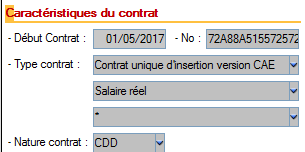
4/ Dans l’association B00001 :
- Créez le salarié Y en utilisant l’option « Multi-employeurs » pour le rattacher à l’employeur B00001 :
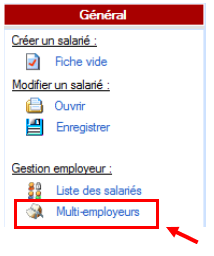
- A partir de l’onglet « Gestion des contrats » de la Fiche administrative du salarié, saisissez un « Nouveau contrat » ;
- Cliquez sur « Oui » (cas de mutation)
- Saisissez la date de modification « 01/09/2019 », l’ancien SIRET « SIRET A00001 » et l’ancien N° de contrat « 72A88A515572572A8185 »
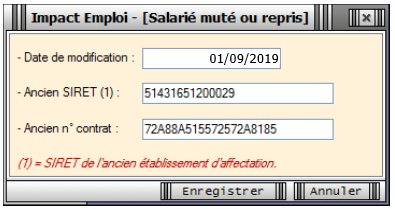
- Saisissez le contrat du salarié Y et l’ensemble des données administratives ;
- Saisissez le bulletin de septembre 2019.
DSN
1/ Pour l’association A00001 :
Les données du salarié Y sont transmises dans la DSN du mois d’août 2019 sans bloc 62 « Fin de contrat »
2/ Pour l’association B00001 :
Les données du salarié Y seront transmises à partir de la DSN du mois de septembre 2019